- 公開日:
エクセルで郵便番号から住所を検索する方法(住所から郵便番号も)
Excelで郵便番号から住所を検索する方法をご紹介します。郵便番号を入力するだけで住所を調べることができます。
またExcelの関数を使用することで住所から郵便番号を表示することも可能です。2つの関数を組み合わせて使用します。
郵便番号から住所を検索する
IMEの郵便番号辞書を使用してExcelで郵便番号から住所を入力する方法をご紹介します。最新の郵便番号が反映されていない可能性がありますのでご注意ください。
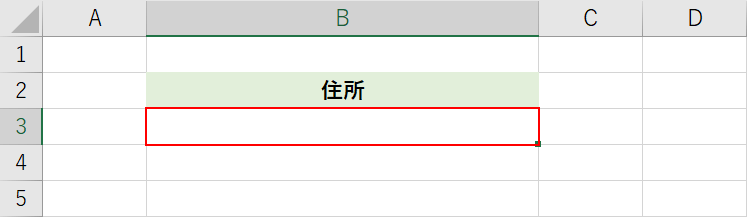
住所を入力したいセルを選択します。例では【B3セル】を選択します。

IMEが「ひらがな」になっていることを確認します。半角英数字になっている場合は【カタカナ ひらがな】キーを押して「ひらがな」に切り替えます。
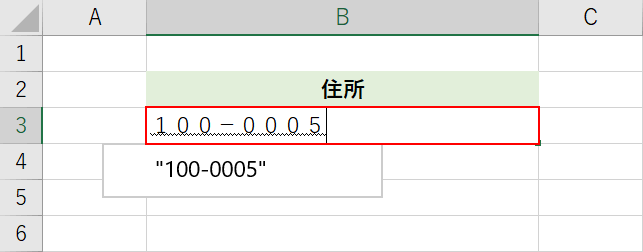
「ひらがな」の状態で郵便番号を入力します。【100-0005】のように全角で入力します。ハイフン(ー)も必要です。
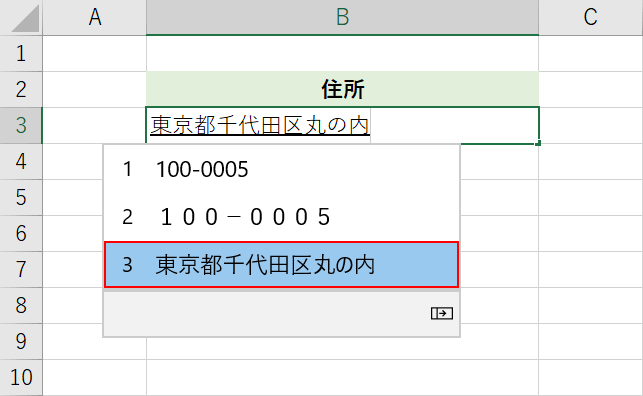
【スペース】キーを2回押します。変換候補が表示されるので矢印キーで【住所】を選択し、【Enter】キーを押します。
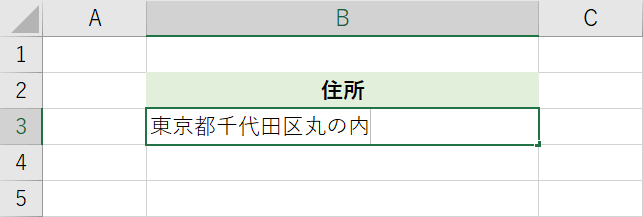
郵便番号から住所を入力することができました。
住所から郵便番号を検索する
IMEの郵便番号辞書を使用してExcelで郵便番号から住所を入力した場合、関数を使用することで住所から郵便番号にすることができます。
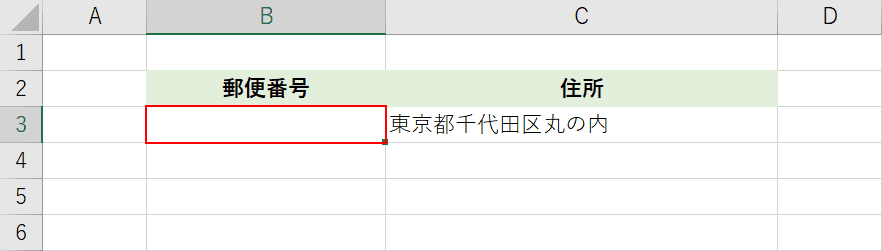
【郵便番号を表示したいセル(例:B3セル)】を選択します。C3セルにはIMEを使って入力した住所が表示されています。
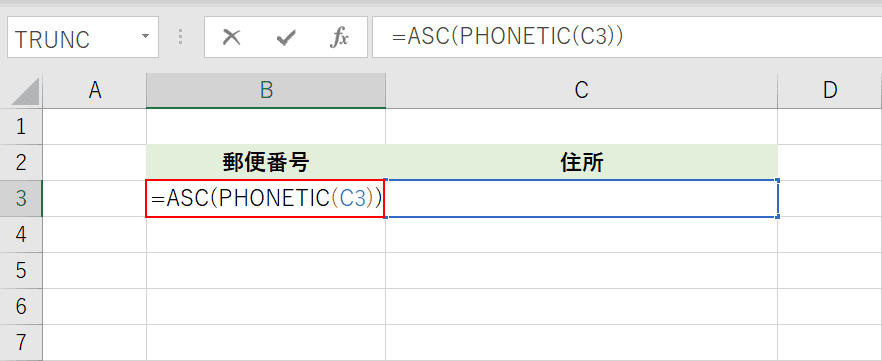
B3セルに『=ASC(PHONETIC(C3))』と入力します。PHONETIC関数は、ふりがなの文字列を取り出す関数です。「=PHONETIC(参照)」のように引数を指定します。
ASC関数は、全角を半角に変換する関数です。「=ASC(文字列)」のように引数を指定します。ASC関数の使い方は下記の記事をご参考ください。
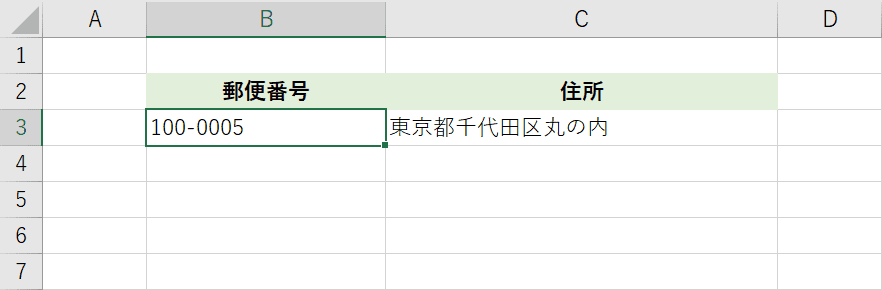
住所に対応した郵便番号が表示されました。
PHONETIC関数でC3セルのふりがなの文字列(100ー0005)を取り出し、ASC関数で全角から半角に変換しています(100ー0005→100-0005)。
郵便番号から住所が検索できない場合
ひらがなに変更できない
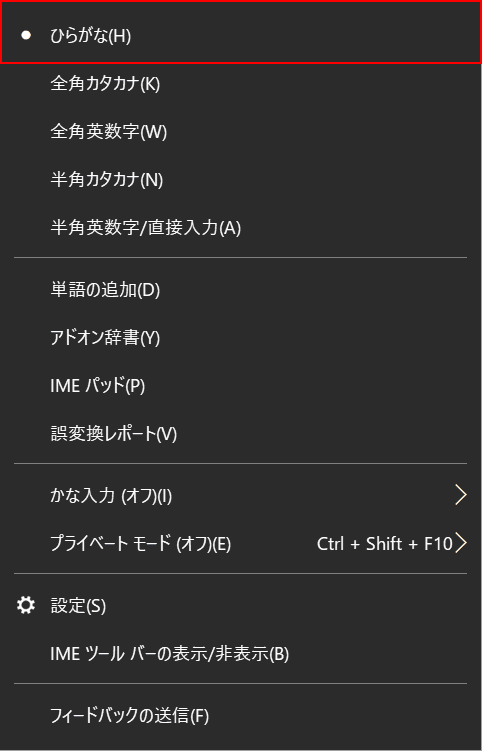
「カタカナ ひらがな」キーを押してもIMEがひらがなに切り替わらない場合、タスクバーのIMEオプションから選択します。タスクバーから切り替える方法は以下の記事でご紹介しています。
タスクバーにIMEオプションが表示されない

何らかの原因でタスクバーにIMEオプションが表示されない場合、以下の記事の「IMEオプションのアイコンを表示させる方法」をご参照ください。
住所から郵便番号を検索できない
住所がIMEの郵便番号辞書を使って入力されていない
PHONETIC関数の参照先は、IMEの郵便番号辞書を使用して入力された住所でなければふりがなとして郵便番号を取り出すことができません。
例えば自分で直接住所を入力した場合や、郵便番号のデータを貼り付けた場合などです。
IMEの郵便番号辞書を使用して住所を入力してから関数を使用しましょう。
新しい郵便番号が反映されていない
IMEの郵便番号辞書は最新のデータが反映されていない可能性があります。いつのデータか確認する方法をご紹介します。

【IMEオプション】を右クリックします。
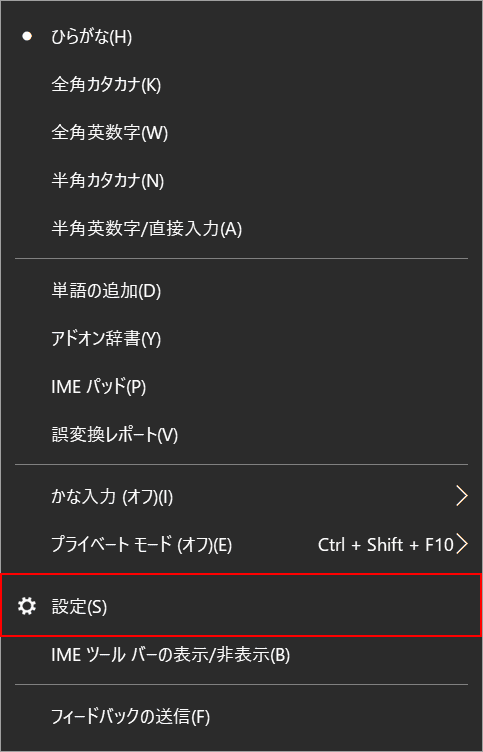
【設定】を選択します。
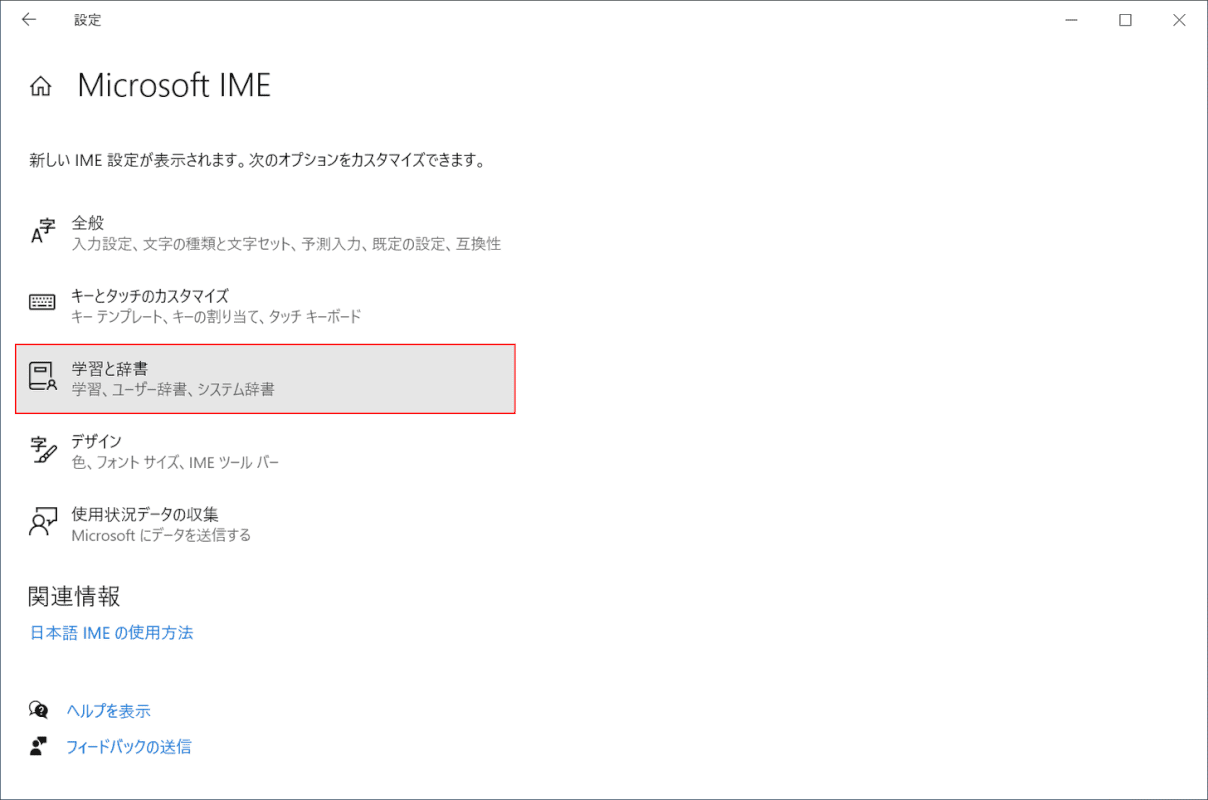
「Microsoft IME」ダイアログボックスが表示されます。【学習と辞書】を選択します。
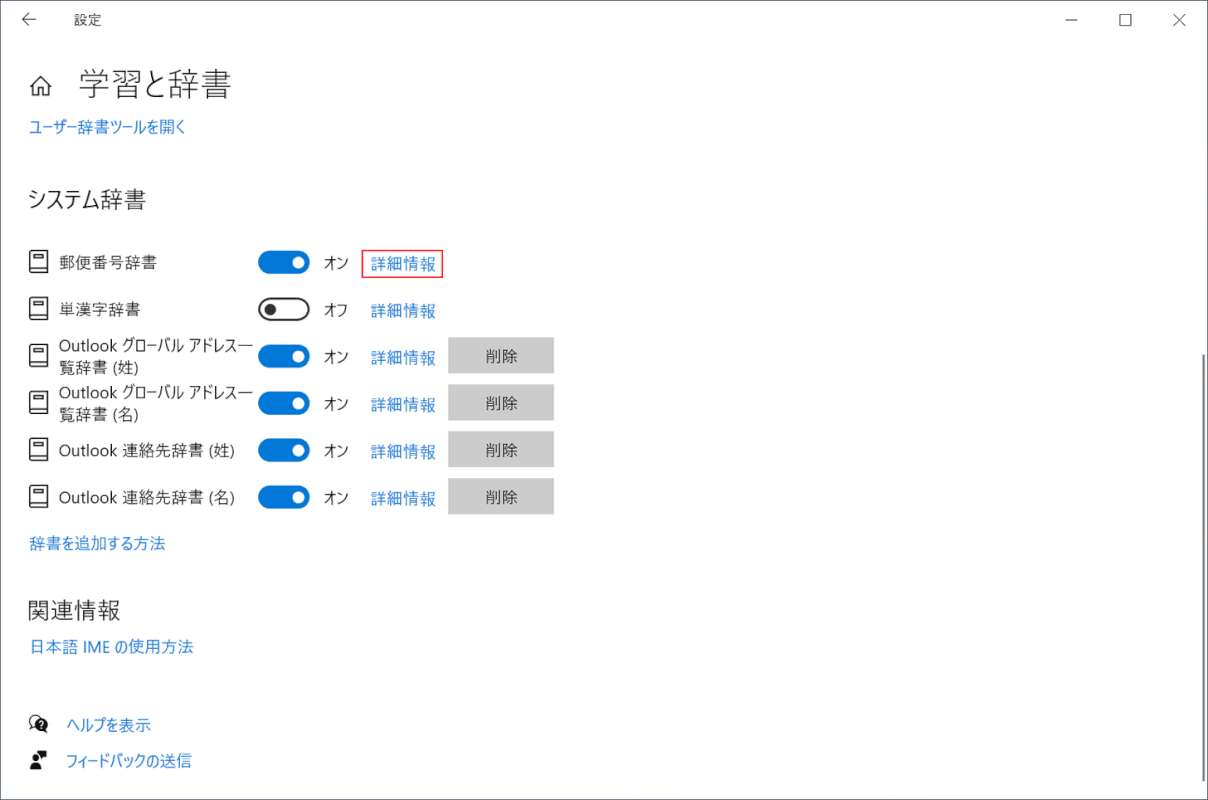
「学習と辞書」ダイアログボックスが表示されます。「郵便番号辞書」の【詳細情報】を選択します。
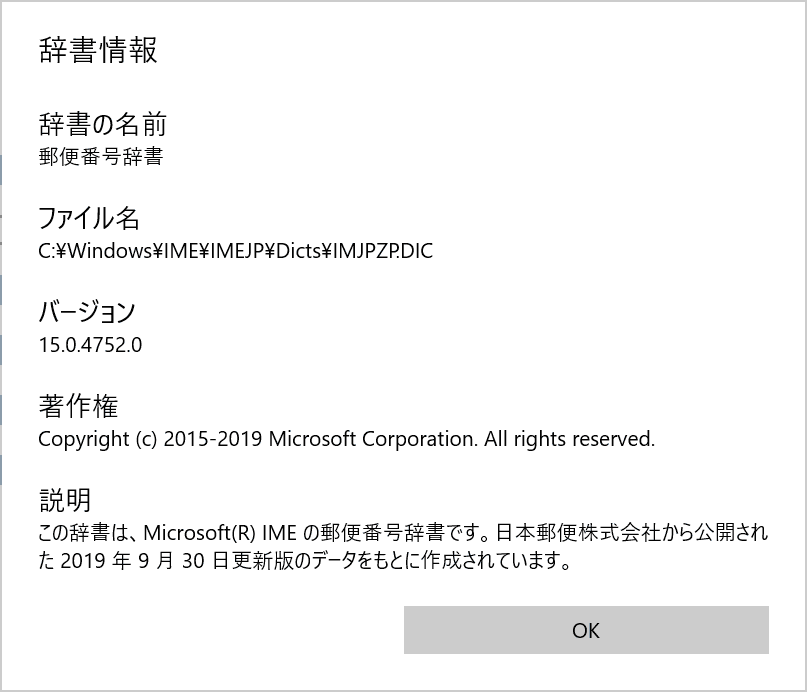
「辞書情報」ダイアログボックスが表示されます。確認した時には2019年9月30日更新版のデータでした。
Excel以外で郵便番号⇔住所を調べる方法
日本郵便株式会社
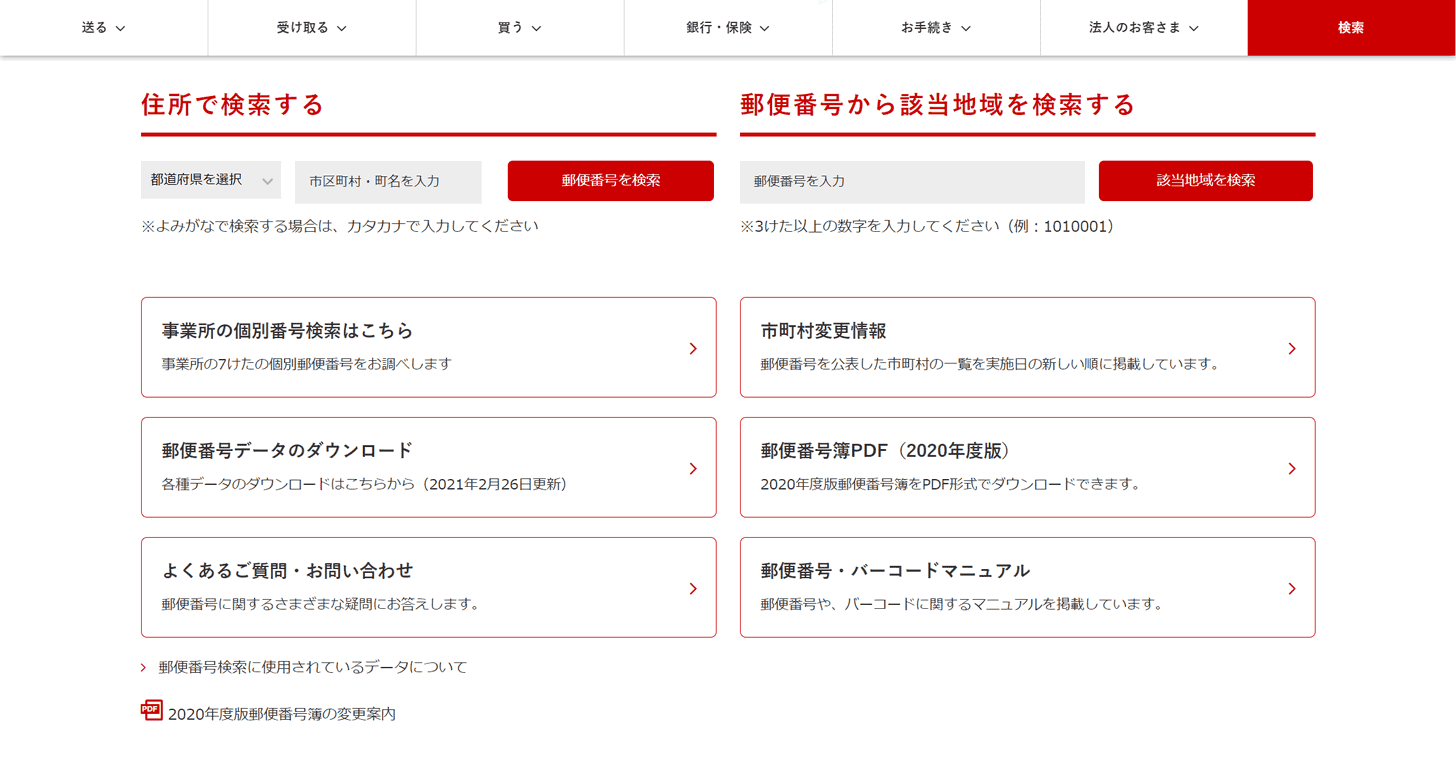
日本郵便株式会社の郵便番号検索ページで「住所で検索する」「郵便番号から該当地域を検索する」などがご利用いただけます。
Google検索

Google検索で住所を入力して検索すると、郵便番号が表示されます。
郵便番号検索API
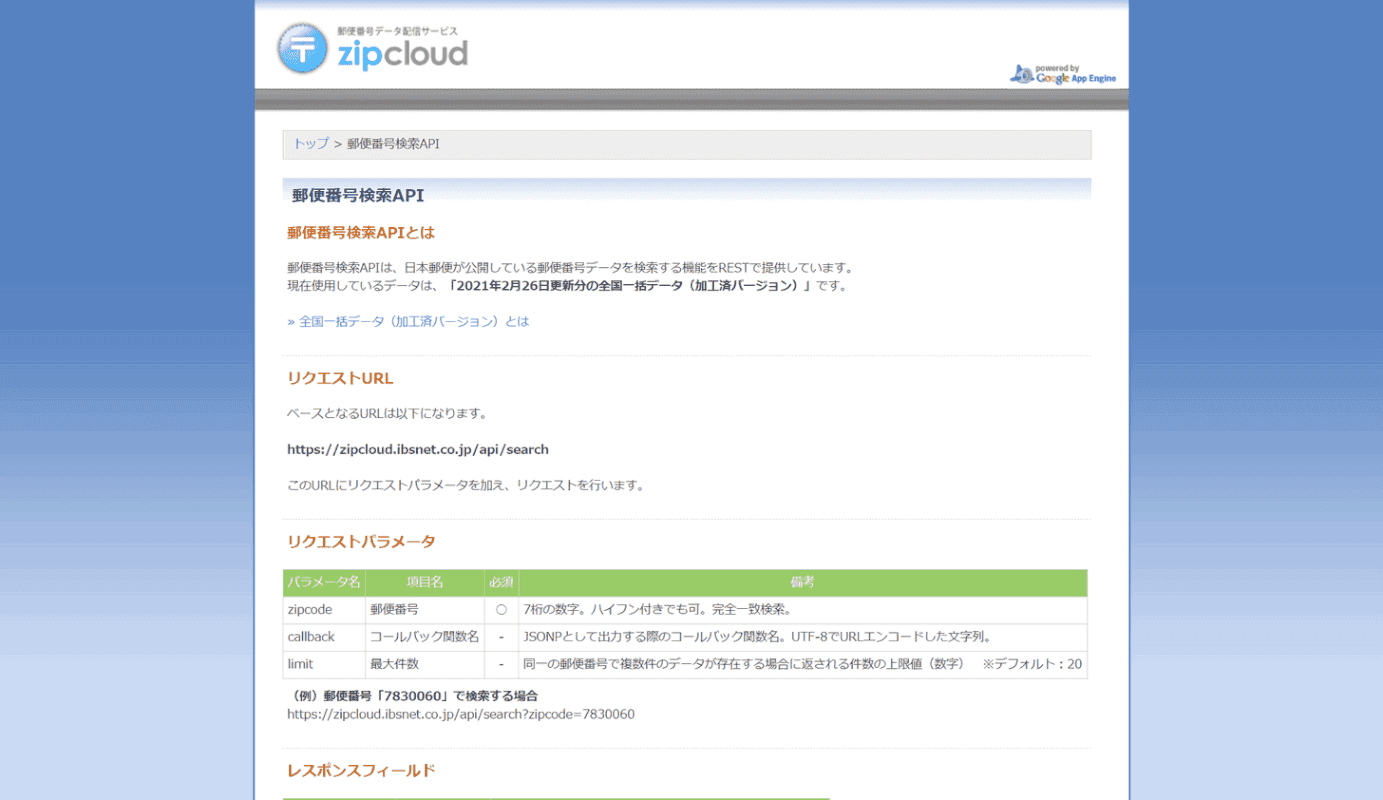
郵便番号検索APIは、日本郵便が公開している郵便番号データを検索する機能をAPIとして公開しているサービスです。
例えば「https://zipcloud.ibsnet.co.jp/api/search?zipcode=1000005」でリクエストした場合、下記のようなレスポンスがあります。
{
"message": null,
"results": [
{
"address1": "東京都",
"address2": "千代田区",
"address3": "丸の内",
"kana1": "トウキョウト",
"kana2": "チヨダク",
"kana3": "マルノウチ",
"prefcode": "13",
"zipcode": "1000005"
}
],
"status": 200
}
